Seznámení se s administrací WordPressu
|
|
|
- Marcel Novotný
- před 5 lety
- Počet zobrazení:
Transkript
1 - Seznámení se s administrací WordPressu - Záhlaví administrace - Název webu: po kliknutí přechod na veřejnou část webu - Odhlášení ze systému a kdo je přihlášen - Rychlé publikování příspěvku nebo stránky - Nastavení zobrazovaných informací - Levé menu v administraci - Nástěnka - Stránky - Příspěvky - Média - Fotogalerie - Odkazy - Komentáře - Uživatelé - Vzhled - Nástroje Seznámení se s administrací WordPressu Vklidu si proklikejte jednotlivé položky levého menu tak, abyste věděli co která položka menu dělá. Upozornění: Tento návod popisuje pouze vybrané stránky administrace potřebné pro uživatele začátečníky. Zdaleka neobsahuje všechny možnosti a nastavení, které by začátečníky zbytečně mátlo. Záhlaví administrace 1 / 5
2 Název webu: po kliknutí přechod na veřejnou část webu Zcela vlevo najdete název vašeho webu. Kliknutím na název webu si otevřete okno s veřejnou částí webu tzn. odejdete z administrace. Doporučujeme otevírat do nové záložky v prohlížeči. Odhlášení ze systému a kdo je přihlášen Vpravo vidíte kdo je přihlášen a zcela vpravo se můžete odhlásit z redakčního systému! Rychlé publikování příspěvku nebo stránky Můžete rychle vytvořit nový příspěvek, stránku, nebo nahrát soubor. Toto funguje především jako zkratka Nastavení zobrazovaných informací umožní zobrazit např. kolik příspěvků na stránku v administraci uvidíte apod. Užitečné. Levé menu v administraci 2 / 5
3 3 / 5
4 Nástěnka Nástěnka zobrazuje aktuální přehled o počtu stránek a příspěvků, počtu rubrik a štítků, počtu komentářů apod. Stránky Stránky zobrazí přehled již vytvořených stránek, můžete si zobrazit stránky publikované, stránky jako koncepty (nepublikované). Zobrazí se vám autor i datum publikování stránku. Vytvořit stránku vytvoří novou stránku. Jak vytvořit novou stránku. Příspěvky Příspěvky zobrazí přehled již vytvořených příspěvků. Zobrazí se vám název příspěvku, autor, rubriky a štítky do kterých je příspěvek zařazen. Vytvořit příspěvek - vytvoří nový příspěvek (článek, aktualitu, novinku, akci, apod.) Jak vytvořit nový příspěvek. Rubriky přehled jednotlivých rubrik a počtu příspěvků do nich zařazených, možnost editovat rubriky, přidávat rubriky, mazat rubriky apod. Štítky přehled jednotlivých štítků a počtu příspěvků do nich zařazených, možnost editovat štítky, přidávat štíky, mazat štítky apod. Média Knihovna médií seznam všech nahraných souborů na web (kromě fotek nahraných do fotogalerie! ). Nahrát soubor nahraje nový soubor na web, funguje stejně jako nahrávání souborů z jednotlivého příspěvku nebo stránky. Doporučujeme tedy soubory raději nahrávat přes jednotlivé stránky / příspěvky. Fotogalerie Přidat galerii / fotky vytvoří novou fotogalerii, umožní nahrát soubory do nové nebo již existující fotogalerie, umožní nahrát ZIP soubor s obrázky nebo celý adresář s obrázky. Jak nahrát novou fotogalerii. Správa galerií - seznam jednotlivých galerií. Zde dokážete vstoupit do vybrané galerie a tu následně editovat, upravovat a měnit. Více v článku Nastavení fotogalerie Album sdružování fotogalerií do větších celků, spousta z vás tuto funkci vůbec nevyužije. Štítky zobrazí přehled štítků použitých u jednotlivých fotogalerií, můžete je přejmenovat, smazat, apod. 4 / 5
5 Odkazy Odkazy seznam odkazů vytvořených jako oblíbené stránky nebo výměna odkazů apod. Pozor nejedná se o textové odkazy na jednotlivé stránky nebo jiné weby které napíšete do jednotlivých příspěvků/článků. Vytvořit odkaz vytvoří nový odkaz do rubrik odkazů. Tyto odkazy jsou posléze použity např. jako odkazy na spřátelené weby, výměna odkazů, apod. Neslouží k vytváření odkazů Komentáře Komentáře zobrazí seznam všech komentářů na webu s možností tyto komentáře upravit, schválit, smazat, apod. Uživatelé Uživatelé zobrazí přehled uživatelů, jejich uživatelské jméno, jméno, a úrovně uživatele (Administrátor, šéfredaktor, redaktor, návštěvník) Vytvořit uživatele umožní vytvořit nového uživatele Profil změna vašeho vlastního profilu změna u, hesla, zobrazovaného jména, apod. Vzhled Menu zde se zobrazuje a edituje menu webu. Zde můžete řadit jednotlivé položky, Widgety - neboli boxy s nejrůznějšími informacemi. Obvykle vše co se vyskytuje v bočním panelu nebo v panelech Nástroje Nefunkční odkazy prochází text a kontroluje odkazy na nefunkční nebo neexistující stránky. Taktéž upozorní na chybějící soubor apod. 5 / 5
Snadná úprava stránek, nemusím umět HTML, tvořím obsah téměř jako ve Wordu. Jak změnit obsah nástěnky: vpravo nahoře Nastavení zobrazených informací
 Školení Wordpress Nainstalované pluginy: WPML Multilingual CMS Adminize Capability Manager Contact Form 7 Wordpress Download Monitor Google Analytics for WordPress Simple Google Sitemap XML Seznámení s
Školení Wordpress Nainstalované pluginy: WPML Multilingual CMS Adminize Capability Manager Contact Form 7 Wordpress Download Monitor Google Analytics for WordPress Simple Google Sitemap XML Seznámení s
Obsah Redakční systém Wordpress
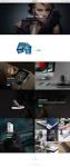 Obsah Redakční systém Wordpress 3. Použití a správa redakčního systému Wordpress... 2 3.1 Cíle kapitoly... 2 3.2 Klíčová slova... 2 3.3 Čas potřebný ke studiu... 2 3.4 Průvodce kapitolou... 2 3.5 Obsah
Obsah Redakční systém Wordpress 3. Použití a správa redakčního systému Wordpress... 2 3.1 Cíle kapitoly... 2 3.2 Klíčová slova... 2 3.3 Čas potřebný ke studiu... 2 3.4 Průvodce kapitolou... 2 3.5 Obsah
WEBOVÉ STRÁNKY ŠKOLY A REDAKČNÍ SYSTÉM
 WEBOVÉ STRÁNKY ŠKOLY A REDAKČNÍ SYSTÉM WordPress manuál A3 WEBOVÉ STRÁNKY ŠKOLY A REDAKČNÍ SYSTÉM WordPress manuál Ing. Karel Rejthar 16. 6. 2015-1 - OBSAH WordPress manuál......................................
WEBOVÉ STRÁNKY ŠKOLY A REDAKČNÍ SYSTÉM WordPress manuál A3 WEBOVÉ STRÁNKY ŠKOLY A REDAKČNÍ SYSTÉM WordPress manuál Ing. Karel Rejthar 16. 6. 2015-1 - OBSAH WordPress manuál......................................
Uživatelská příručka administrativního rozhraní Vědecké knihovny v Olomouci
 Držitel certifikátu jakosti ISO 9001:2001 Uživatelská příručka administrativního rozhraní Vědecké knihovny v Olomouci Stránka 1/44 Obsah 1.Redakční systém...4 1.1. Povolené jazykové mutace...4 5.2.1 Překlad
Držitel certifikátu jakosti ISO 9001:2001 Uživatelská příručka administrativního rozhraní Vědecké knihovny v Olomouci Stránka 1/44 Obsah 1.Redakční systém...4 1.1. Povolené jazykové mutace...4 5.2.1 Překlad
NÁVOD NA OBSLUHU INTERNETOVÉ PREZENTACE. Ataxo Czech s.r.o.
 NÁVOD NA OBSLUHU INTERNETOVÉ PREZENTACE Ataxo Czech s.r.o. ÚVOD Internetové stránky vytvořené společností Ataxo v rámci produktu Mini web můžete jednoduše a rychle upravovat prostřednictvím on-line administrace.
NÁVOD NA OBSLUHU INTERNETOVÉ PREZENTACE Ataxo Czech s.r.o. ÚVOD Internetové stránky vytvořené společností Ataxo v rámci produktu Mini web můžete jednoduše a rychle upravovat prostřednictvím on-line administrace.
Uživatelský manuál aplikace. Dental MAXweb
 Uživatelský manuál aplikace Dental MAXweb Obsah Obsah... 2 1. Základní operace... 3 1.1. Přihlášení do aplikace... 3 1.2. Odhlášení z aplikace... 3 1.3. Náhled aplikace v jiné úrovni... 3 1.4. Změna barevné
Uživatelský manuál aplikace Dental MAXweb Obsah Obsah... 2 1. Základní operace... 3 1.1. Přihlášení do aplikace... 3 1.2. Odhlášení z aplikace... 3 1.3. Náhled aplikace v jiné úrovni... 3 1.4. Změna barevné
DOKUMENTACE REDAKČNÍHO SYSTÉMU PINYA
 DOKUMENTACE REDAKČNÍHO SYSTÉMU PINYA Obsah Obsah... 4 Pinya CMS... 5 Přihlášení do systému... 6 Položky v menu administrace... 7 Uživatelé... 8 Správa uživatelů... 8 Nový uživatel... 9 Role... 10 Vytvoření
DOKUMENTACE REDAKČNÍHO SYSTÉMU PINYA Obsah Obsah... 4 Pinya CMS... 5 Přihlášení do systému... 6 Položky v menu administrace... 7 Uživatelé... 8 Správa uživatelů... 8 Nový uživatel... 9 Role... 10 Vytvoření
Dokumentace pro správu zlínských DUM
 Dokumentace pro správu zlínských DUM Obsah 1 Registrace... 3 1.1 Registrace nové školy... 3 1.2 Registrace uživatele/zaměstnance... 4 2 Kontakt... 5 2.1 Kontakt správců skrze kontaktní formulář... 5 3
Dokumentace pro správu zlínských DUM Obsah 1 Registrace... 3 1.1 Registrace nové školy... 3 1.2 Registrace uživatele/zaměstnance... 4 2 Kontakt... 5 2.1 Kontakt správců skrze kontaktní formulář... 5 3
Manuál k administraci
 Manuál k administraci webových stránek WeWeb WeWeb řešení pro každého WeWeb řešení pro každého V tomto podrobném návodu se dozvíte, jakým způsobem upravovat vaše webové stránky, pomocí administračního
Manuál k administraci webových stránek WeWeb WeWeb řešení pro každého WeWeb řešení pro každého V tomto podrobném návodu se dozvíte, jakým způsobem upravovat vaše webové stránky, pomocí administračního
Nástrojová lišta v editačním poli
 Nástrojová lišta v editačním poli Název projektu PŘEJÍT NA konkrétní sekci webu ZOBRAZIT zobrazí a) pracovní verzi webu (tj. nepublikovanou) b) publikovanou verzi webu a) Odstranit odstraní zobrazenou
Nástrojová lišta v editačním poli Název projektu PŘEJÍT NA konkrétní sekci webu ZOBRAZIT zobrazí a) pracovní verzi webu (tj. nepublikovanou) b) publikovanou verzi webu a) Odstranit odstraní zobrazenou
CzechAdvisor.cz. Návod pro členy AHR
 CzechAdvisor.cz Návod pro členy AHR Obsah 1. Práce s portálem... 2 2. Registrace... 3 1.1. Základní údaje... 4 1.2. Informace o zařízení... 5 1.3. Fotografie... 5 1.4. Platba a podmínky... 6 1.5. Smlouva...
CzechAdvisor.cz Návod pro členy AHR Obsah 1. Práce s portálem... 2 2. Registrace... 3 1.1. Základní údaje... 4 1.2. Informace o zařízení... 5 1.3. Fotografie... 5 1.4. Platba a podmínky... 6 1.5. Smlouva...
První přihlášení do CMS. Po přihlášení
 První přihlášení do CMS - Zadejte do prohlížeče Internet Explorer požadovanou webovou adresu ve formátu www.adresa.cz/cms (např. na hlavní web Diakonie by to bylo www.diakonie.cz/cms) - Vyskočí vám okno
První přihlášení do CMS - Zadejte do prohlížeče Internet Explorer požadovanou webovou adresu ve formátu www.adresa.cz/cms (např. na hlavní web Diakonie by to bylo www.diakonie.cz/cms) - Vyskočí vám okno
CzechAdvisor.cz. Návod pro členy AHR
 CzechAdvisor.cz Návod pro členy AHR Obsah 1. Registrace... 2 1.1. Základní údaje... 3 1.2. Informace o zařízení... 4 1.3. Fotografie... 4 1.4. Platba a podmínky... 5 1.5. Smlouva... 6 2. Přihlášení do
CzechAdvisor.cz Návod pro členy AHR Obsah 1. Registrace... 2 1.1. Základní údaje... 3 1.2. Informace o zařízení... 4 1.3. Fotografie... 4 1.4. Platba a podmínky... 5 1.5. Smlouva... 6 2. Přihlášení do
Redakční systém WordPress MU Manuál pro uživatele
 WordPress je pokročilý redakční systém určený především pro tvorbu osobních stránek, blogů apod. Předností programu je snadné a přehledné ovládání, možnost rozšiřitelnosti a WordPress klade také důraz
WordPress je pokročilý redakční systém určený především pro tvorbu osobních stránek, blogů apod. Předností programu je snadné a přehledné ovládání, možnost rozšiřitelnosti a WordPress klade také důraz
- příručka pro redaktory -
 - příručka pro redaktory - Úvod Tato příručka slouží redaktorům Pražského zpravodaje ke správnému vkládání příspěvků do redakčního systému WordPress. Jednotlivé části jsou zde sepsány s podrobným popisem,
- příručka pro redaktory - Úvod Tato příručka slouží redaktorům Pražského zpravodaje ke správnému vkládání příspěvků do redakčního systému WordPress. Jednotlivé části jsou zde sepsány s podrobným popisem,
PROFI TDi s.r.o. 696 37, Želetice 40 www.profi-tdi.cz info@profi-tdi.cz. Návod k používání systému OTDI.CZ
 Návod k používání systému OTDI.CZ Vážený kliente. Děkujeme za projevený zájem o náš on-line systém evidence kontrol, určený speciálně pro účely dozorů staveb. Systém OTDI.CZ nabízí svým uživatelům zejména:
Návod k používání systému OTDI.CZ Vážený kliente. Děkujeme za projevený zájem o náš on-line systém evidence kontrol, určený speciálně pro účely dozorů staveb. Systém OTDI.CZ nabízí svým uživatelům zejména:
Manuál k redakčnímu systému
 Manuál k redakčnímu systému 1. OBSAH 2. Úvod... 3 3. Příspěvky... 5 4. Média... 8 5. Stránky... 10 6. Menu... 12 7. Profil... 13 2 2. ÚVOD PŘIHLÁŠENÍ DO SYSTÉMU Přihlášení do redakčního systému WordPress
Manuál k redakčnímu systému 1. OBSAH 2. Úvod... 3 3. Příspěvky... 5 4. Média... 8 5. Stránky... 10 6. Menu... 12 7. Profil... 13 2 2. ÚVOD PŘIHLÁŠENÍ DO SYSTÉMU Přihlášení do redakčního systému WordPress
Podrobný návod pro administraci zákaznických účtů na portálu Czechiatour.eu
 2013 Podrobný návod pro administraci zákaznických účtů na portálu Czechiatour.eu Czechiatour.eu 1.2.2013 Vážení zákazníci portálu Czechiatour.eu. Abychom Vám co nejvíce usnadnili orientaci v administraci
2013 Podrobný návod pro administraci zákaznických účtů na portálu Czechiatour.eu Czechiatour.eu 1.2.2013 Vážení zákazníci portálu Czechiatour.eu. Abychom Vám co nejvíce usnadnili orientaci v administraci
Ekoškola - manuál pro správce školy
 Ekoškola - manuál pro správce školy Obsah 1. Registrace 2. Administrace školy 3. Ekoškola - úkol měsíce 1. Registrace Registrace školy se provádí na adrese www.ekolampov.cz/cz/registrace-skoly. Zde zadejte
Ekoškola - manuál pro správce školy Obsah 1. Registrace 2. Administrace školy 3. Ekoškola - úkol měsíce 1. Registrace Registrace školy se provádí na adrese www.ekolampov.cz/cz/registrace-skoly. Zde zadejte
Správa obsahu webové platformy
 Správa obsahu webové platformy www.dobrovolnik.net Bc. Irina Kushnareva PRAHA 2019 Tento dokument byl vypracován v rámci projektu Dobrovolnictví ve veřejné správě, reg. č. CZ.03.3.X/0.0/0.0/15_018/0005458,
Správa obsahu webové platformy www.dobrovolnik.net Bc. Irina Kushnareva PRAHA 2019 Tento dokument byl vypracován v rámci projektu Dobrovolnictví ve veřejné správě, reg. č. CZ.03.3.X/0.0/0.0/15_018/0005458,
NAS 232 Aplikace AiFoto pro mobilní zařízení. Správa fotografií na vašem NAS z mobilního zařízení
 NAS 232 Aplikace AiFoto pro mobilní zařízení Správa fotografií na vašem NAS z mobilního zařízení A S U S T O R C O L L E G E CÍLE KURZU V tomto kurzu se naučíte: 1. Používat AiFoto pro správu fotografií
NAS 232 Aplikace AiFoto pro mobilní zařízení Správa fotografií na vašem NAS z mobilního zařízení A S U S T O R C O L L E G E CÍLE KURZU V tomto kurzu se naučíte: 1. Používat AiFoto pro správu fotografií
Pionýr, z. s. Šablona pro pobočné spolky (KOP a PS) základní informace MOST 2018 podkladový materiál s. 1/5 PRO POBOČNÉ SPOLKY (KOP A PS)
 s. 1/5 WEBOVÁ ŠABLONA PRO POBOČNÉ SPOLKY (KOP A PS) ÚVODNÍ POZNÁMKY Migrace webu Pionýra na nový systém WordPress (efektivní a jednoduchý systém pro správu stránek) a nový Linuxový server přinesla další
s. 1/5 WEBOVÁ ŠABLONA PRO POBOČNÉ SPOLKY (KOP A PS) ÚVODNÍ POZNÁMKY Migrace webu Pionýra na nový systém WordPress (efektivní a jednoduchý systém pro správu stránek) a nový Linuxový server přinesla další
Manuál pro obsluhu Webových stránek
 ResMaster Systems s.r.o. Truhlářská 1119/20, 110 00 Praha 1 Manuál pro obsluhu Webových stránek (Prosinec 2018) Jana Vítová, +420 225 388 130 2018 Obsah Úvod Webové stránky... 3 Slovník pojmů... 3 URL
ResMaster Systems s.r.o. Truhlářská 1119/20, 110 00 Praha 1 Manuál pro obsluhu Webových stránek (Prosinec 2018) Jana Vítová, +420 225 388 130 2018 Obsah Úvod Webové stránky... 3 Slovník pojmů... 3 URL
Návod k použití oddílového webu
 Návod k použití oddílového webu Ahoj, pro snazší začátek práce se systémem jsem sesmolil tento krátký návod co a jak. Takže pěkně od začátku Ilustrace 1: Základní obrazovka V horní částí obrazovky (Home,
Návod k použití oddílového webu Ahoj, pro snazší začátek práce se systémem jsem sesmolil tento krátký návod co a jak. Takže pěkně od začátku Ilustrace 1: Základní obrazovka V horní částí obrazovky (Home,
CMSSS manuál k použití http://www.mezulanik.cz
 CMSSS manuál k použití http://www.mezulanik.cz CMSSS je redakční systém napsaný v jazycích PHP a MySQL. Vše je navrženo tak, aby weby postavené na tomto systému mohli spravovat i nezkušení uživatelé. Největší
CMSSS manuál k použití http://www.mezulanik.cz CMSSS je redakční systém napsaný v jazycích PHP a MySQL. Vše je navrženo tak, aby weby postavené na tomto systému mohli spravovat i nezkušení uživatelé. Největší
MANUÁL K OBSLUZE REDAKČNÍHO SYSTÉMU / wordpress
 MANUÁL K OBSLUZE REDAKČNÍHO SYSTÉMU / wordpress www.webdevel.cz Webdevel s.r.o. IČ 285 97 192 DIČ CZ28597192 W www.webdevel.cz E info@webdevel.cz Ostrava Obránců míru 863/7 703 00 Ostrava Vítkovice M 603
MANUÁL K OBSLUZE REDAKČNÍHO SYSTÉMU / wordpress www.webdevel.cz Webdevel s.r.o. IČ 285 97 192 DIČ CZ28597192 W www.webdevel.cz E info@webdevel.cz Ostrava Obránců míru 863/7 703 00 Ostrava Vítkovice M 603
WEBsro.cz. Krok za krokem Založení webu. krásné weby pro české podnikatele 1 / 10
 Krok za krokem Založení webu Vytvořeno:....2.2008 Klient:... asisio s.r.o. Kontakt:... obchod@websro.cz, www.websro.cz Verze:.... / 0 Krok - Představení Administrační rozhraní je uzpůsobeno tak, aby změny,
Krok za krokem Založení webu Vytvořeno:....2.2008 Klient:... asisio s.r.o. Kontakt:... obchod@websro.cz, www.websro.cz Verze:.... / 0 Krok - Představení Administrační rozhraní je uzpůsobeno tak, aby změny,
Administrace webu Postup při práci
 Administrace webu Postup při práci Obsah Úvod... 2 Hlavní menu... 3 a. Newslettery... 3 b. Administrátoři... 3 c. Editor stránek... 4 d. Kategorie... 4 e. Novinky... 5 f. Produkty... 5 g. Odhlásit se...
Administrace webu Postup při práci Obsah Úvod... 2 Hlavní menu... 3 a. Newslettery... 3 b. Administrátoři... 3 c. Editor stránek... 4 d. Kategorie... 4 e. Novinky... 5 f. Produkty... 5 g. Odhlásit se...
Návod na web Klánovice
 Návod na web Klánovice www.tenisklanovice.cz Verze: 3.0 Datum: 6.6.2019 Vytvořil: Fan4Cloud.cz Obsah: 1. VEŘEJNÁ ČÁST... 3 1.1. POPIS ÚVODNÍ STRANY... 3 1.2. POPIS DALŠÍCH STRÁNEK (MIMO REZERVACE KURTŮ)...
Návod na web Klánovice www.tenisklanovice.cz Verze: 3.0 Datum: 6.6.2019 Vytvořil: Fan4Cloud.cz Obsah: 1. VEŘEJNÁ ČÁST... 3 1.1. POPIS ÚVODNÍ STRANY... 3 1.2. POPIS DALŠÍCH STRÁNEK (MIMO REZERVACE KURTŮ)...
CRV Czech Republic je na facebooku!
 CRV Czech Republic je na facebooku! Na to, abyste mohli prohlížet naše facebookové stránky, není třeba se registrovat. Stačí do internetového prohlížeče zadat adresu: http://www.facebook.com/pages/crv-czech-republic/198677136816177
CRV Czech Republic je na facebooku! Na to, abyste mohli prohlížet naše facebookové stránky, není třeba se registrovat. Stačí do internetového prohlížeče zadat adresu: http://www.facebook.com/pages/crv-czech-republic/198677136816177
Bakala ř i - manua l. Obsah
 Bakala ř i - manua l Obsah 1 Úvod... 2 2 Osobní údaje... 3 3 Klasifikace... 3 3.1 Průběžná klasifikace... 3 3.2 Pololetní klasifikace... 4 3.3 Výchovná opatření... 4 3.4 Opravné zkoušky... 4 4 Kommens...
Bakala ř i - manua l Obsah 1 Úvod... 2 2 Osobní údaje... 3 3 Klasifikace... 3 3.1 Průběžná klasifikace... 3 3.2 Pololetní klasifikace... 4 3.3 Výchovná opatření... 4 3.4 Opravné zkoušky... 4 4 Kommens...
Základní uživatelský manuál služby WMS Drive
 Základní uživatelský manuál služby WMS Drive Uživatelský manuál Obsah Uživatelský manuál Obsah 2 Webový klient Základní prostředí 3 Webový klient Oblíbené položky 4 Webový klient Upload souborů 5 Webový
Základní uživatelský manuál služby WMS Drive Uživatelský manuál Obsah Uživatelský manuál Obsah 2 Webový klient Základní prostředí 3 Webový klient Oblíbené položky 4 Webový klient Upload souborů 5 Webový
Uživatelská příručka pro portál ecardio
 Uživatelská příručka pro portál ecardio Datum: 30.9.2014 Verze: 1.0 Obsah 1. Úvod... 3 2. Spuštění a registrace... 3 3. Prohlížení kapitol... 5 3.1. Hlavní stránka... 5 3.2. Prohlížení kapitol... 6 3.3.
Uživatelská příručka pro portál ecardio Datum: 30.9.2014 Verze: 1.0 Obsah 1. Úvod... 3 2. Spuštění a registrace... 3 3. Prohlížení kapitol... 5 3.1. Hlavní stránka... 5 3.2. Prohlížení kapitol... 6 3.3.
Údržbové prostředí Rebeca44
 Údržbové prostředí Rebeca44 ÚVOD STRUKTURA VZNIKAJÍCÍCH WEB-STRÁNEK SPRÁVCE STRÁNEK Přihlášení Odhlášení POPIS PRVKŮ ÚDRŽBY Titulek Cestička Základní popis práce s modulem Menu Navigace Na úvodní stránku
Údržbové prostředí Rebeca44 ÚVOD STRUKTURA VZNIKAJÍCÍCH WEB-STRÁNEK SPRÁVCE STRÁNEK Přihlášení Odhlášení POPIS PRVKŮ ÚDRŽBY Titulek Cestička Základní popis práce s modulem Menu Navigace Na úvodní stránku
zoom-driver Manuál k redakčnímu systému zoom-driver created by virtual-zoom s.r.o.
 zoom-driver Manuál k redakčnímu systému zoom-driver created by virtual-zoom s.r.o. 1 Obsah 1. Přihlášení 2. Výpis sekcí 3. Vytvoření nové sekce 4. Editace sekce 4.1. Výběr sekce k editaci 5. Editace hlavičky
zoom-driver Manuál k redakčnímu systému zoom-driver created by virtual-zoom s.r.o. 1 Obsah 1. Přihlášení 2. Výpis sekcí 3. Vytvoření nové sekce 4. Editace sekce 4.1. Výběr sekce k editaci 5. Editace hlavičky
Constructo. Uživatelská příručka
 Constructo Uživatelská příručka Constructo 1 Úvod 3 Filosofie systému 4 Registrace do systému 5 Přihlášení do systému 8 Popis rozhraní 9 O projektech 10 Nastavení rolí v projektu 11 Moduly 13 Stavební
Constructo Uživatelská příručka Constructo 1 Úvod 3 Filosofie systému 4 Registrace do systému 5 Přihlášení do systému 8 Popis rozhraní 9 O projektech 10 Nastavení rolí v projektu 11 Moduly 13 Stavební
Už ivatelska dokumentace
 Už ivatelska dokumentace Aplikace Portál úspěšných projektů je určena k publikování informací o projektech realizovaných za přispění některého z Operačních programů v gesci Ministerstva vnitra České republiky.
Už ivatelska dokumentace Aplikace Portál úspěšných projektů je určena k publikování informací o projektech realizovaných za přispění některého z Operačních programů v gesci Ministerstva vnitra České republiky.
Dokumentace pro správu zlínských DUM
 Dokumentace pro správu zlínských DUM Obsah 1 Správa administrátorů... 3 1.1 Přidávání administrátorů... 3 1.2 Nastavování práv administrátorů... 3 1.3 Upravení detailů administrátora... 5 1.4 Aktivování,
Dokumentace pro správu zlínských DUM Obsah 1 Správa administrátorů... 3 1.1 Přidávání administrátorů... 3 1.2 Nastavování práv administrátorů... 3 1.3 Upravení detailů administrátora... 5 1.4 Aktivování,
Na vod k nastavenı e-mailu
 Na vod k nastavenı e-mailu 1. Návod k nastavení e-mailových schránek na serveru stribrny.net. Do e-mailových schránek lze přistupovat přes webové rozhraní Webmail nebo přes poštovního klienta. Návod popisuje
Na vod k nastavenı e-mailu 1. Návod k nastavení e-mailových schránek na serveru stribrny.net. Do e-mailových schránek lze přistupovat přes webové rozhraní Webmail nebo přes poštovního klienta. Návod popisuje
MOODLE 2 PRO STUDENTY návod č. 1 (verze 0 bude dopracována, září 2012)
 MOODLE 2 PRO STUDENTY návod č. 1 (verze 0 bude dopracována, září 2012) První přihlášení a úprava profilu, zápis do kurzu Přihlášení do Moodlu Na stránkách školy přejděte vpravo v sekci Pro studenty na
MOODLE 2 PRO STUDENTY návod č. 1 (verze 0 bude dopracována, září 2012) První přihlášení a úprava profilu, zápis do kurzu Přihlášení do Moodlu Na stránkách školy přejděte vpravo v sekci Pro studenty na
WEBOVÉ STRÁNKY www.krestanskevanoce.cz
 WEBOVÉ STRÁNKY www.krestanskevanoce.cz Domovská stránka Křesťanských Vánoc je založena na databázi, která vedle běžných funkcí redakčního systému internetové prezentace umožňuje též uložit údaje o jednotlivých
WEBOVÉ STRÁNKY www.krestanskevanoce.cz Domovská stránka Křesťanských Vánoc je založena na databázi, která vedle běžných funkcí redakčního systému internetové prezentace umožňuje též uložit údaje o jednotlivých
Manuál k systému RS4S. verze 1.2
 Manuál k systému RS4S verze 1.2 1. Úvod Redakční systém RS4S slouží ke správě vaších webových stránek, bez nutnosti znalosti jakéhokoliv programovacího jazyku. Sami můžete provádět změny v dokumentech,
Manuál k systému RS4S verze 1.2 1. Úvod Redakční systém RS4S slouží ke správě vaších webových stránek, bez nutnosti znalosti jakéhokoliv programovacího jazyku. Sami můžete provádět změny v dokumentech,
Modul Kalendář v. 0.3 pro redakční systém Marwel
 Modul Kalendář v. 0.3 pro redakční systém Marwel postupy a doporučení pro práci redaktorů verze manuálu: 1.0 Únor 2008 Podpora: e-mail: podpora@qcm.cz tel.: +420 538 702 705 Obsah 1.Popis modulu Kalendář...3
Modul Kalendář v. 0.3 pro redakční systém Marwel postupy a doporučení pro práci redaktorů verze manuálu: 1.0 Únor 2008 Podpora: e-mail: podpora@qcm.cz tel.: +420 538 702 705 Obsah 1.Popis modulu Kalendář...3
Korespondentem blogu Pro(Pa)GIS. Ing. arch. Zuzana Syrová
 Korespondentem blogu Pro(Pa)GIS Ing. arch. Zuzana Syrová Jak se přihlásit Stránky (Pro)PaGIS jsou rozděleny na dvě části. Veřejnou část vidí ji kdokoliv, kdo přijde na adresu https://pagis.npu.cz Vyhrazenou
Korespondentem blogu Pro(Pa)GIS Ing. arch. Zuzana Syrová Jak se přihlásit Stránky (Pro)PaGIS jsou rozděleny na dvě části. Veřejnou část vidí ji kdokoliv, kdo přijde na adresu https://pagis.npu.cz Vyhrazenou
1. Základní pojmy, používané v tomto manuálu. 2. Stránky
 Redakční systém manuál 1. Základní pojmy, používané v tomto manuálu Hlavní menu Menu v horní světlemodré liště obsahující 7 základních položek: Publikovat, Správa, Vzhled, Komentáře, Nastavení, Pluginy,
Redakční systém manuál 1. Základní pojmy, používané v tomto manuálu Hlavní menu Menu v horní světlemodré liště obsahující 7 základních položek: Publikovat, Správa, Vzhled, Komentáře, Nastavení, Pluginy,
Modul Kalendář verze 1.0
 Modul Kalendář verze 1.0 Uživatelský manuál a správa modulu QCM, s.r.o., 2007 Mgr. Petr Andrýsek 1 Obsah 1. Popis modulu Kalendář...3 2. Jak přidat akci do kalendáře...5 3. Správa modulu Kalendář...6 4.
Modul Kalendář verze 1.0 Uživatelský manuál a správa modulu QCM, s.r.o., 2007 Mgr. Petr Andrýsek 1 Obsah 1. Popis modulu Kalendář...3 2. Jak přidat akci do kalendáře...5 3. Správa modulu Kalendář...6 4.
RSS NÁVOD K POUŽITÍ. Na internetu lze najít spoustu jednoduchých RSS čteček. Níže pár samostatných specializovaných programů:
 RSS NÁVOD K POUŽITÍ Technologie RSS umožňuje uživatelům internetu přihlásit se k odběru novinek z webové stránky, která nabízí RSS zdroj (RSS kanál, RSS feed). Z jednoho místa pak lze přehledně sledovat
RSS NÁVOD K POUŽITÍ Technologie RSS umožňuje uživatelům internetu přihlásit se k odběru novinek z webové stránky, která nabízí RSS zdroj (RSS kanál, RSS feed). Z jednoho místa pak lze přehledně sledovat
Postup při nahrávání fotografií a zprávy z výlepu do aplikace AFIŠ Obsah
 Postup při nahrávání fotografií a zprávy z výlepu do aplikace AFIŠ Obsah 1) Přihlášení:... 2 2) Nahrát fotografie a zprávu z výlepu... 2 a) Nahrát všechny fotografie najednou a následně je třídit... 3
Postup při nahrávání fotografií a zprávy z výlepu do aplikace AFIŠ Obsah 1) Přihlášení:... 2 2) Nahrát fotografie a zprávu z výlepu... 2 a) Nahrát všechny fotografie najednou a následně je třídit... 3
UŽIVATELSKÁ PŘÍRUČKA UČITEL
 VYSOKÁ ŠKOLA BÁŇSKÁ TECHNICKÁ UNIVERZITA OSTRAVA UŽIVATELSKÁ PŘÍRUČKA UČITEL INFORMAČNÍ SYSTÉM PRO ZÁKLADNÍ ŠKOLU LOŠTICE Radek ZIMMERMANN Obsah 1 Úvod... 3 2 Přístup... 3 3 Přihlášení do systému... 4
VYSOKÁ ŠKOLA BÁŇSKÁ TECHNICKÁ UNIVERZITA OSTRAVA UŽIVATELSKÁ PŘÍRUČKA UČITEL INFORMAČNÍ SYSTÉM PRO ZÁKLADNÍ ŠKOLU LOŠTICE Radek ZIMMERMANN Obsah 1 Úvod... 3 2 Přístup... 3 3 Přihlášení do systému... 4
Školení Webnode pro učitele
 Školení Webnode pro učitele Představte si, že si chcete vytvořit své vlastní internetové stránky. Běžná představa spočívá ve stažení příslušného programu, jeho instalace a následného poměrně složitého
Školení Webnode pro učitele Představte si, že si chcete vytvořit své vlastní internetové stránky. Běžná představa spočívá ve stažení příslušného programu, jeho instalace a následného poměrně složitého
Uživatelská příručka aplikace. SPRÁVA NEMOVITOSTÍ pro bytová družstva a společenství vlastníků jednotek
 Uživatelská příručka aplikace SPRÁVA NEMOVITOSTÍ pro bytová družstva a společenství vlastníků jednotek Příručka pro práci s aplikací Správa nemovitostí pro bytová družstva a společenství vlastníků jednotek
Uživatelská příručka aplikace SPRÁVA NEMOVITOSTÍ pro bytová družstva a společenství vlastníků jednotek Příručka pro práci s aplikací Správa nemovitostí pro bytová družstva a společenství vlastníků jednotek
ZEBU webdesign s.r.o. Technologická 372/2 +420 597 305 937 70800 Ostrava Pustkovec info@zebu.cz
 DIČ: CZ24704091 Strana: 1 / 18 Obsah 1. Úvod... 3 2. Přihlášení... 4 2.1. Zapomenuté heslo... 4 3. Redakční systém... 5 3.1. Sekce Stránky... 5 3.1.1. Přidání přesměrování... 6 3.1.2. Přidání překladu...
DIČ: CZ24704091 Strana: 1 / 18 Obsah 1. Úvod... 3 2. Přihlášení... 4 2.1. Zapomenuté heslo... 4 3. Redakční systém... 5 3.1. Sekce Stránky... 5 3.1.1. Přidání přesměrování... 6 3.1.2. Přidání překladu...
1 Úvod. 2 Registrace a přihlášení. Registrace). Zobrazí se stránka, kde budete mít na výběr ze dvou možností. Můžete vytvořit nové či.
 1 Úvod Aplikace XPERA Projects, která je určena pro sběr a řešení požadavků, přináší nový rozměr a efektivity mobilního klienta. Aplikace Xpera Projects pro ios znamená mít řešené případy stále s sebou.
1 Úvod Aplikace XPERA Projects, která je určena pro sběr a řešení požadavků, přináší nový rozměr a efektivity mobilního klienta. Aplikace Xpera Projects pro ios znamená mít řešené případy stále s sebou.
Modul Ankety verze 1.11 pro redakční systém Marwel 2.8 a 2.7
 Modul Ankety verze 1.11 pro redakční systém Marwel 2.8 a 2.7 postupy a doporučení pro práci redaktorů Ivo Vrána, červen 2011 Podpora: e-mail: podpora@qcm.cz tel.: +420 538 702 705 Obsah Modul Ankety...3
Modul Ankety verze 1.11 pro redakční systém Marwel 2.8 a 2.7 postupy a doporučení pro práci redaktorů Ivo Vrána, červen 2011 Podpora: e-mail: podpora@qcm.cz tel.: +420 538 702 705 Obsah Modul Ankety...3
Uživatelská příručka 6.A6. (obr.1.)
 Uživatelská příručka 6.A6 Na stránky se dostanete zadáním URL adresy: http://sestasest.tym.cz do vašeho prohlížeče. Teď jste se dostali na úvodní stránku, na které vidíte fotku, přivítání, odkaz na Uživatelskou
Uživatelská příručka 6.A6 Na stránky se dostanete zadáním URL adresy: http://sestasest.tym.cz do vašeho prohlížeče. Teď jste se dostali na úvodní stránku, na které vidíte fotku, přivítání, odkaz na Uživatelskou
Vítejte v aplikaci Objednejse-online.
 Vítejte v aplikaci Objednejse-online. 1. První přihlášení do aplikace Objednejse-online 2. Můj účet 2.1 osobní údaje 2.2 Moje rezervace 2.2.1 Detail rezervace 2.2.2 Řazení rezervací 2.3 Moje stránka 3.
Vítejte v aplikaci Objednejse-online. 1. První přihlášení do aplikace Objednejse-online 2. Můj účet 2.1 osobní údaje 2.2 Moje rezervace 2.2.1 Detail rezervace 2.2.2 Řazení rezervací 2.3 Moje stránka 3.
Zakázkový systém TECHNICKÁ MAPA.CZ. Základní informace - Ovládání systému. Sdružení správců technické infrastruktury středních a východních Čech
 TECHNICKÁ MAPA.CZ Základní informace - Ovládání systému Přihlášení na portál zakázky zakazky.technickamapa.cz/portal/ Registrace Na hlavní stránce zvolte možnost Nový uživatel 2. Vyplňte IČO nebo název
TECHNICKÁ MAPA.CZ Základní informace - Ovládání systému Přihlášení na portál zakázky zakazky.technickamapa.cz/portal/ Registrace Na hlavní stránce zvolte možnost Nový uživatel 2. Vyplňte IČO nebo název
Instalace a aktivace pluginu WooCommerce
 KAPITOLA 2 Instalace a aktivace pluginu WooCommerce V této kapitole: Instalace pluginu Aktivace pluginu Nově vytvořené WooCommerce stránky Nově vytvořené Widgety Instalace pluginu Předpokládejme, že máte
KAPITOLA 2 Instalace a aktivace pluginu WooCommerce V této kapitole: Instalace pluginu Aktivace pluginu Nově vytvořené WooCommerce stránky Nově vytvořené Widgety Instalace pluginu Předpokládejme, že máte
Redakční systém Joomla. Prokop Zelený
 Redakční systém Joomla Prokop Zelený 1 Co jsou to red. systémy? Redakční systémy (anglicky Content Management System - CMS) jsou webové aplikace používané pro snadnou správu obsahu stránek. Hlavním cílem
Redakční systém Joomla Prokop Zelený 1 Co jsou to red. systémy? Redakční systémy (anglicky Content Management System - CMS) jsou webové aplikace používané pro snadnou správu obsahu stránek. Hlavním cílem
Návod k obsluze aplikace Compete! PANEL ADMINISTRÁTORA
 Návod k obsluze aplikace Compete! PANEL ADMINISTRÁTORA Strana1 Obsah Přihlášení...3 Panel administrátora seznamte se s funkcemi správy systému...4 Panel administrátora - klienti...5 Zadávání nových klientů...6
Návod k obsluze aplikace Compete! PANEL ADMINISTRÁTORA Strana1 Obsah Přihlášení...3 Panel administrátora seznamte se s funkcemi správy systému...4 Panel administrátora - klienti...5 Zadávání nových klientů...6
MANUÁL. Jak používat administraci webových stránek. Obsah ZÁKLAD... 2 ÚPRAVY POLOŽKY... 3 ÚPRAVY TEXTOVÉ STRÁNKY... 4
 MANUÁL Jak používat administraci webových stránek Obsah ZÁKLAD... 2 PŘIHLÁŠENÍ DO ADMINISTRACE... 2 HLAVNÍ MENU... 2 VÝBĚR POLOŽKY... 2 ÚPRAVY POLOŽKY... 3 DETAIL POLOŽKY... 3 ÚPRAVY TEXTOVÉ STRÁNKY...
MANUÁL Jak používat administraci webových stránek Obsah ZÁKLAD... 2 PŘIHLÁŠENÍ DO ADMINISTRACE... 2 HLAVNÍ MENU... 2 VÝBĚR POLOŽKY... 2 ÚPRAVY POLOŽKY... 3 DETAIL POLOŽKY... 3 ÚPRAVY TEXTOVÉ STRÁNKY...
MANUÁL PRO REDAKČNÍ SYSTÉM WEBOVÝCH STRÁNEK OBSAH
 MANUÁL PRO REDAKČNÍ SYSTÉM WEBOVÝCH STRÁNEK OBSAH Obsah... 1 1. Přihlášení... 3 2. Struktura webu... 3 2.1. Změna pořadí podstránek... 4 2.2. Vložení nové podstránky... 4 3. Úprava obsahu podstránky...
MANUÁL PRO REDAKČNÍ SYSTÉM WEBOVÝCH STRÁNEK OBSAH Obsah... 1 1. Přihlášení... 3 2. Struktura webu... 3 2.1. Změna pořadí podstránek... 4 2.2. Vložení nové podstránky... 4 3. Úprava obsahu podstránky...
ZSF web a intranet manuál
 ZSF web a intranet manuál Verze pro školení 11.7.2013. Návody - Jak udělat...? WYSIWYG editor TinyMCE Takto vypadá prostředí WYSIWYG editoru TinyMCE Jak formátovat strukturu stránky? Nadpis, podnadpis,
ZSF web a intranet manuál Verze pro školení 11.7.2013. Návody - Jak udělat...? WYSIWYG editor TinyMCE Takto vypadá prostředí WYSIWYG editoru TinyMCE Jak formátovat strukturu stránky? Nadpis, podnadpis,
Manuál Redakční systém
 Manuál Redakční systém SA.07 Obsah Úvod... ) Struktura webu... ) Aktuality... 0 ) Kalendář akcí... ) Soubory ke stažení... 6 5) Fotogalerie... 8 Redakční systém umožňuje kompletní správu vašich internetových
Manuál Redakční systém SA.07 Obsah Úvod... ) Struktura webu... ) Aktuality... 0 ) Kalendář akcí... ) Soubory ke stažení... 6 5) Fotogalerie... 8 Redakční systém umožňuje kompletní správu vašich internetových
ZEBU webdesign s.r.o. Technologická 372/2 +420 597 305 937 70800 Ostrava Pustkovec info@zebu.cz Czech Republic
 DIČ: CZ24704091 Strana: 1 / 29 Obsah Obsah... 2 1. Úvod... 3 2. Přihlášení... 4 2.1. Zapomenuté heslo... 4 3. Redakční systém... 5 3.1. Překlady... 8 3.1.1. Editace překladu... 9 3.2. Uživatelé... 10 3.2.1.
DIČ: CZ24704091 Strana: 1 / 29 Obsah Obsah... 2 1. Úvod... 3 2. Přihlášení... 4 2.1. Zapomenuté heslo... 4 3. Redakční systém... 5 3.1. Překlady... 8 3.1.1. Editace překladu... 9 3.2. Uživatelé... 10 3.2.1.
TAOX Konfigurátor potisku seznam funkcí
 TAOX Konfigurátor potisku seznam funkcí Úvod Celý systém se dělí na několik částí. A to jak z pohledu uživatele (zákazníka), tak z pohledu administrátora. Konfigurátor aplikace na tvorbu potisku (dělí
TAOX Konfigurátor potisku seznam funkcí Úvod Celý systém se dělí na několik částí. A to jak z pohledu uživatele (zákazníka), tak z pohledu administrátora. Konfigurátor aplikace na tvorbu potisku (dělí
WEBOVÝ PORTÁL. SOCIÁLNÍ SLUŽBY v Plzeňském kraji UŽIVATELSKÝ MANUÁL
 WEBOVÝ PORTÁL SOCIÁLNÍ SLUŽBY v Plzeňském kraji UŽIVATELSKÝ MANUÁL pro vkládání článků 1. Přihlášení Otevřete si portál Sociální služby v Plzeňském kraji, viz následující odkaz: https://socialnisluzby.plzensky-kraj.cz/
WEBOVÝ PORTÁL SOCIÁLNÍ SLUŽBY v Plzeňském kraji UŽIVATELSKÝ MANUÁL pro vkládání článků 1. Přihlášení Otevřete si portál Sociální služby v Plzeňském kraji, viz následující odkaz: https://socialnisluzby.plzensky-kraj.cz/
Návod k Zoněramě. Po registraci a aktivaci účtu a přihlášení se můžeme pustit do dalšího nastavovaní, zakládání složek a nahrávání fotek.
 Návod k Zoněramě Po registraci a aktivaci účtu a přihlášení se můžeme pustit do dalšího nastavovaní, zakládání složek a nahrávání fotek. Označení na obrázku: 1. Klepni sem a roklikne se Ti podmenu. 2.
Návod k Zoněramě Po registraci a aktivaci účtu a přihlášení se můžeme pustit do dalšího nastavovaní, zakládání složek a nahrávání fotek. Označení na obrázku: 1. Klepni sem a roklikne se Ti podmenu. 2.
Manuál pro NetDOGs práce s administrací
 Manuál pro NetDOGs práce s administrací Po přihlášení se nacházíme v administraci V horní části jsou hlavní ikony značící moduly prezentace - REDAKCE - NOVINKY - OSTATNÍ - ADMINISTRACE (a možná i další
Manuál pro NetDOGs práce s administrací Po přihlášení se nacházíme v administraci V horní části jsou hlavní ikony značící moduly prezentace - REDAKCE - NOVINKY - OSTATNÍ - ADMINISTRACE (a možná i další
Obecní webové stránky. www.benetice.net
 Obecní webové stránky www.benetice.net Obsah Registrace uživatele Panel uživatele Uživatelský profil Tvorba článků Skupiny Profily odběr informací Reakce na informaci TinyMCE Správa skupin Registrace uživatele
Obecní webové stránky www.benetice.net Obsah Registrace uživatele Panel uživatele Uživatelský profil Tvorba článků Skupiny Profily odběr informací Reakce na informaci TinyMCE Správa skupin Registrace uživatele
Webové stránky Webové aplikace WebDesign Internet Marketing VAFRO CMS MODUL REALITY
 VAFRO CMS MODUL REALITY Řešení pro Realitní kanceláře Vafro CMS s modulem Reality Vám umožní následující: Jednoduchou správu realit domů bytů pozemků komerčních objektů garáží Snadné zadávání položek vytvoření
VAFRO CMS MODUL REALITY Řešení pro Realitní kanceláře Vafro CMS s modulem Reality Vám umožní následující: Jednoduchou správu realit domů bytů pozemků komerčních objektů garáží Snadné zadávání položek vytvoření
Návod na základní používání Helpdesku AGEL
 Návod na základní používání Helpdesku AGEL Úvod Přihlášení Nástěnka Vyhledání a otevření úlohy Otevření úlohy Seznam úloh Vyhledávání úloh Vytvoření nové úlohy Práce s úlohami Editace úlohy Změna stavu
Návod na základní používání Helpdesku AGEL Úvod Přihlášení Nástěnka Vyhledání a otevření úlohy Otevření úlohy Seznam úloh Vyhledávání úloh Vytvoření nové úlohy Práce s úlohami Editace úlohy Změna stavu
MOODLE PRO STUDENTY návod č. 1 (verze 3, září 2010)
 MOODLE PRO STUDENTY návod č. 1 (verze 3, září 2010) První přihlášení a úprava profilu, zápis do kurzu První přihlášení a úprava profilu Na stránkách školy přejděte vpravo v sekci elearning odkaz Moodle
MOODLE PRO STUDENTY návod č. 1 (verze 3, září 2010) První přihlášení a úprava profilu, zápis do kurzu První přihlášení a úprava profilu Na stránkách školy přejděte vpravo v sekci elearning odkaz Moodle
Manuál k editaci webu NUDZ
 Manuál k editaci webu NUDZ Obsah Úvod 2 Vstup do redakčního systému a na intranet 4 Uživatelé (všichni zaměstnanci) Editace osobních stránek 5 9 Publikace, projekty 10 Fotogalerie 11 12 Zobrazení stránky
Manuál k editaci webu NUDZ Obsah Úvod 2 Vstup do redakčního systému a na intranet 4 Uživatelé (všichni zaměstnanci) Editace osobních stránek 5 9 Publikace, projekty 10 Fotogalerie 11 12 Zobrazení stránky
NÁVOD INTERNETOVÝ OBCHOD... 3 1. PŘIHLÁŠENÍ... 3 2. PRODUKTY... 3. 2.1 přidání produktu... 4. 2.2 Zadání ceny výrobku... 4
 4Works Solutions Prestashop návod Posuneme Vás výš! TOMÁŠ KOZAR, Project Manager OBSAH NÁVOD INTERNETOVÝ OBCHOD... 3 1. PŘIHLÁŠENÍ... 3 2. PRODUKTY... 3 2.1 přidání produktu... 4 2.2 Zadání ceny výrobku...
4Works Solutions Prestashop návod Posuneme Vás výš! TOMÁŠ KOZAR, Project Manager OBSAH NÁVOD INTERNETOVÝ OBCHOD... 3 1. PŘIHLÁŠENÍ... 3 2. PRODUKTY... 3 2.1 přidání produktu... 4 2.2 Zadání ceny výrobku...
..:: IKV.EVARIANTY.CZ ::.. ..:: Uživatelský manuál pro studenty ::..
 ..:: IKV.EVARIANTY.CZ ::....:: Uživatelský manuál pro studenty ::.. 1 OBSAH OBSAH...2 1. Vstup na portál IKV...3 1.1 Registrace...4 1.2 Přihlášení...5 2. Po přihlášení...6 2.1 Hlavní menu...7 Hlavní menu
..:: IKV.EVARIANTY.CZ ::....:: Uživatelský manuál pro studenty ::.. 1 OBSAH OBSAH...2 1. Vstup na portál IKV...3 1.1 Registrace...4 1.2 Přihlášení...5 2. Po přihlášení...6 2.1 Hlavní menu...7 Hlavní menu
Alsenta.com Zbynek Lakomý
 Alsenta.com Alsenta.com moderní systém pro nákupní oddelení by Zbynek Lakomý Alsenta.com Všechna práva vyhrazena. Vydáno : February 2010 in (whereever you are located) Spolecnost Autor ALSENTA s.r.o. Zbynek
Alsenta.com Alsenta.com moderní systém pro nákupní oddelení by Zbynek Lakomý Alsenta.com Všechna práva vyhrazena. Vydáno : February 2010 in (whereever you are located) Spolecnost Autor ALSENTA s.r.o. Zbynek
MANAŽER ČASOPISU. Obr. 1 Hlavní stránka manažera časopisu
 MANAŽER ČASOPISU Manažer časopisu odpovídá za základní nastavení časopisu a přiděluje práva přístupu editorům, editorům sekcí, redaktorům, typografům, korektorům a recenzentům. Manažer časopisu zároveň
MANAŽER ČASOPISU Manažer časopisu odpovídá za základní nastavení časopisu a přiděluje práva přístupu editorům, editorům sekcí, redaktorům, typografům, korektorům a recenzentům. Manažer časopisu zároveň
 NÁVOD NA POUŽÍVÁNÍ SYSTÉMU ARIADNE 3 Strana 1 1 Úvod Systém Ariadne3 je systém pro správu obsahu (CMS - "Content Management System"). Umožňuje pomocí jednoduchého a intuitivního uživatelského rozhraní
NÁVOD NA POUŽÍVÁNÍ SYSTÉMU ARIADNE 3 Strana 1 1 Úvod Systém Ariadne3 je systém pro správu obsahu (CMS - "Content Management System"). Umožňuje pomocí jednoduchého a intuitivního uživatelského rozhraní
X10 Uživatelský manuál na webové rozhraní (ver0.9)
 X10 Uživatelský manuál na webové rozhraní (ver0.9) UPOZORNĚNÍ: Prosím přesvěčte se, že k použití webového rozhraní máte na Vašem X10 nainstalovaný upgrade R1644 nebo vyšší. 1. Jak provést nastavení k možnosti
X10 Uživatelský manuál na webové rozhraní (ver0.9) UPOZORNĚNÍ: Prosím přesvěčte se, že k použití webového rozhraní máte na Vašem X10 nainstalovaný upgrade R1644 nebo vyšší. 1. Jak provést nastavení k možnosti
Provozní dokumentace. Seznam orgánů veřejné moci. Příručka pro běžného uživatele
 Provozní dokumentace Seznam orgánů veřejné moci Příručka pro běžného uživatele Vytvořeno dne: 7. 7. 2011 Aktualizováno: 11. 2. 2015 Verze: 2.2 2015 MVČR Obsah Příručka pro běžného uživatele 1 Úvod...3
Provozní dokumentace Seznam orgánů veřejné moci Příručka pro běžného uživatele Vytvořeno dne: 7. 7. 2011 Aktualizováno: 11. 2. 2015 Verze: 2.2 2015 MVČR Obsah Příručka pro běžného uživatele 1 Úvod...3
Redakční systém bubilegcms. Uživatelský návod
 bubilegcms Uživatelský návod Obsah 1 Prolog...3 2 Základní informace...3 2.1 Jak systém pracuje...3 2.2 Systémová hlášení...3 2.3 Základní ikony...4 3 Přihlášení do systému...4 4 Přehled...4 5 Články webu...5
bubilegcms Uživatelský návod Obsah 1 Prolog...3 2 Základní informace...3 2.1 Jak systém pracuje...3 2.2 Systémová hlášení...3 2.3 Základní ikony...4 3 Přihlášení do systému...4 4 Přehled...4 5 Články webu...5
FFUK Uživatelský manuál správy obsahu Obsah
 FFUK Uživatelský manuál správy obsahu Obsah FFUK Uživatelský manuál správy obsahu... 1 1. Úvod... 2 2. Jak se přihlásit k uživatelskému účtu?... 2 3. Úvodní stránka administrace obsahu... 5 4. Obsah a
FFUK Uživatelský manuál správy obsahu Obsah FFUK Uživatelský manuál správy obsahu... 1 1. Úvod... 2 2. Jak se přihlásit k uživatelskému účtu?... 2 3. Úvodní stránka administrace obsahu... 5 4. Obsah a
Úvod do aplikace: Pracovní plocha Obsah
 Základy práce v systému POS zpracovala: vera.dzurekova@uniqa.cz Obsah... 1 Obsah... 1 Prostředí úvodní obrazovky: Pracovní plocha... 2 Pracovní plocha a její části... 2 Otevřená okna... 2 Moduly... 3 Panel
Základy práce v systému POS zpracovala: vera.dzurekova@uniqa.cz Obsah... 1 Obsah... 1 Prostředí úvodní obrazovky: Pracovní plocha... 2 Pracovní plocha a její části... 2 Otevřená okna... 2 Moduly... 3 Panel
Stránky obce Olomučany
 Stránky obce Olomučany Uživatelská příručka 31. srpna 2011 Autor: Vojtěch Mrázek, mrazek.v@gmail.com Obsah 1 Úvod 1 2 Vytváření obsahu 1 2.1 Články................................ 1 2.2 Dokumenty.............................
Stránky obce Olomučany Uživatelská příručka 31. srpna 2011 Autor: Vojtěch Mrázek, mrazek.v@gmail.com Obsah 1 Úvod 1 2 Vytváření obsahu 1 2.1 Články................................ 1 2.2 Dokumenty.............................
Průvodce prostředím Twinspace
 Vítejte Průvodce prostředím Twinspace Návod pro práci v prostředí TwinSpace byl vytvořen pro učitele-administrátory, kteří jsou v prostředí TwinSpace nováčky. S pomocí návodu dokážete: - vstoupit do prostředí
Vítejte Průvodce prostředím Twinspace Návod pro práci v prostředí TwinSpace byl vytvořen pro učitele-administrátory, kteří jsou v prostředí TwinSpace nováčky. S pomocí návodu dokážete: - vstoupit do prostředí
UŽIVATELSKÁ PŘÍRUČKA RODIČ
 VYSOKÁ ŠKOLA BÁŇSKÁ TECHNICKÁ UNIVERZITA OSTRAVA UŽIVATELSKÁ PŘÍRUČKA RODIČ INFORMAČNÍ SYSTÉM PRO ZÁKLADNÍ ŠKOLU LOŠTICE Radek ZIMMERMANN Obsah 1 Úvod... 3 2 Přístup... 3 3 Přihlášení do systému... 4 4
VYSOKÁ ŠKOLA BÁŇSKÁ TECHNICKÁ UNIVERZITA OSTRAVA UŽIVATELSKÁ PŘÍRUČKA RODIČ INFORMAČNÍ SYSTÉM PRO ZÁKLADNÍ ŠKOLU LOŠTICE Radek ZIMMERMANN Obsah 1 Úvod... 3 2 Přístup... 3 3 Přihlášení do systému... 4 4
Přihlášení a práce v prostoru PBWorks AMATE (jen pro členy)
 Přihlášení a práce v prostoru PBWorks AMATE (jen pro členy) K čemu intranet pro AMATE? Prostor bude přístupný pouze pro členy a ne pro veřejnost a měl by sloužit tedy pouze pro interní potřeby (bude přístupný
Přihlášení a práce v prostoru PBWorks AMATE (jen pro členy) K čemu intranet pro AMATE? Prostor bude přístupný pouze pro členy a ne pro veřejnost a měl by sloužit tedy pouze pro interní potřeby (bude přístupný
Návod k zveřejnění zakázek na
 Návod k zveřejnění zakázek na www.jihovychod.cz verze 1.1 datum aktualizace: 10. 01. 2011 Co je to vlastně systém pro zveřejňování zadávacích/výběrových řízení? Prostřednictvím systému budou transparentně
Návod k zveřejnění zakázek na www.jihovychod.cz verze 1.1 datum aktualizace: 10. 01. 2011 Co je to vlastně systém pro zveřejňování zadávacích/výběrových řízení? Prostřednictvím systému budou transparentně
Práce s administračním systémem internetových stránek Podaných rukou
 Práce s administračním systémem internetových stránek Podaných rukou 2011 Ing. Jakub Matas Přihlášení a uživatelský účet Přihlášení Přihlášení do aplikace lze dvěma způsoby: 1. Pomocí panelu ve vrchní
Práce s administračním systémem internetových stránek Podaných rukou 2011 Ing. Jakub Matas Přihlášení a uživatelský účet Přihlášení Přihlášení do aplikace lze dvěma způsoby: 1. Pomocí panelu ve vrchní
Informační manuál ZVEŘEJŇOVÁNÍ STUDIJNÍCH MATERIÁLŮ PROSTŘEDNICTVÍM PORTÁLU STUDENT.CZU.CZ
 Informační manuál ZVEŘEJŇOVÁNÍ STUDIJNÍCH MATERIÁLŮ PROSTŘEDNICTVÍM PORTÁLU STUDENT.CZU.CZ STŘEDISKO INFORMAČNÍCH TECHNOLOGIÍ FŽP a FLD Aplikace STUDENT Úvod Tento manuál je určen jako návod pro zpřístupňování
Informační manuál ZVEŘEJŇOVÁNÍ STUDIJNÍCH MATERIÁLŮ PROSTŘEDNICTVÍM PORTÁLU STUDENT.CZU.CZ STŘEDISKO INFORMAČNÍCH TECHNOLOGIÍ FŽP a FLD Aplikace STUDENT Úvod Tento manuál je určen jako návod pro zpřístupňování
Freemail Prahy 10. Do svého e-mailu se můžete přihlásit odkudkoliv na webové adrese
 Freemail Prahy 10 Co umožňuje Freemail Freemail funguje na podobném principu jako běžné e-maily (seznam.cz, centrum.cz apod.). Abyste se lépe ve svém e-mailu orientovali, připravili jsme pro vás jednoduchý
Freemail Prahy 10 Co umožňuje Freemail Freemail funguje na podobném principu jako běžné e-maily (seznam.cz, centrum.cz apod.). Abyste se lépe ve svém e-mailu orientovali, připravili jsme pro vás jednoduchý
Téma 1: Práce s Desktop. Téma 1: Práce s Desktop
 Téma 1: Práce s Desktop 1 Teoretické znalosti V této kapitole zjistíte, co skrývají pojmy jako Desktop, GNOME, KDE, Metacity Window Manager, Nautilus a Konqueror. Desktop neboli pracovní plocha patří mezi
Téma 1: Práce s Desktop 1 Teoretické znalosti V této kapitole zjistíte, co skrývají pojmy jako Desktop, GNOME, KDE, Metacity Window Manager, Nautilus a Konqueror. Desktop neboli pracovní plocha patří mezi
Návod - katalog. ANTEE s.r.o. - tel.: , fax: , helpdesk: ,
 Návod - katalog Strana 1/7 Obsah 1. Úvod...3 1.1. Založení katalogu...3 1.2. Drobečková navigace...3 1.3. Popis funkcí katalogu...4 2. Struktura katalogu...4 2.1. Vytvoření kategorie...4 2.2. Hierarchie
Návod - katalog Strana 1/7 Obsah 1. Úvod...3 1.1. Založení katalogu...3 1.2. Drobečková navigace...3 1.3. Popis funkcí katalogu...4 2. Struktura katalogu...4 2.1. Vytvoření kategorie...4 2.2. Hierarchie
Obsah Úvod 4. TF Wmake 1.5
 Obsah Úvod 4 Struktura systému 5 Uživatelské role 6 Přihlášení do systému 7 Úvodní stránka 8 enu redaktora 9 enu autora 9 azyky 0 Odhlášení ze systému 0 Nastavení Bloky Editace bloku Přidání nového bloku
Obsah Úvod 4 Struktura systému 5 Uživatelské role 6 Přihlášení do systému 7 Úvodní stránka 8 enu redaktora 9 enu autora 9 azyky 0 Odhlášení ze systému 0 Nastavení Bloky Editace bloku Přidání nového bloku
Dealer Extranet 3. Správa účtu
 Dealer Extranet 3 Správa účtu Obsah Informace o účtu 3 Vložení loga vaší firmy do cenových nabídek 5 Vytvoření profilu podřízeného uživatele 6 Úpravy profilu podřízeného uživatele 8 Profil SuperDealer
Dealer Extranet 3 Správa účtu Obsah Informace o účtu 3 Vložení loga vaší firmy do cenových nabídek 5 Vytvoření profilu podřízeného uživatele 6 Úpravy profilu podřízeného uživatele 8 Profil SuperDealer
Postupy práce se šablonami IS MPP
 Postupy práce se šablonami IS MPP Modul plánování a přezkoumávání, verze 1.20 vypracovala společnost ASD Software, s.r.o. dokument ze dne 27. 3. 2013, verze 1.01 Postupy práce se šablonami IS MPP Modul
Postupy práce se šablonami IS MPP Modul plánování a přezkoumávání, verze 1.20 vypracovala společnost ASD Software, s.r.o. dokument ze dne 27. 3. 2013, verze 1.01 Postupy práce se šablonami IS MPP Modul
M E T O D I K A W I K I
 M E T O D I K A W I K I STŘEDNÍ ŠKOLY INFORMATIKY A SPOJŮ, BRNO, ČICHNOVA 23 NÁPOVĚDA OBSAH Webové stránky Střední školy informatiky a spojů, Brno, Čichnova 23... 3 Moje stránka... 6 Přihlášení... 6 Po
M E T O D I K A W I K I STŘEDNÍ ŠKOLY INFORMATIKY A SPOJŮ, BRNO, ČICHNOVA 23 NÁPOVĚDA OBSAH Webové stránky Střední školy informatiky a spojů, Brno, Čichnova 23... 3 Moje stránka... 6 Přihlášení... 6 Po
PORTÁL KAM NA ŠKOLU VE ZLÍNSKÉM KRAJI (stručný návod pro ředitele a administrátory škol)
 1. PŘÍSTUP K PORTÁLU REGISTRACE - PŘIHLÁŠENÍ Adresa úvodní stránky: www.burzaskol.cz (přechodně: www.sofiazk.cz/burzaskol) Vytvoření uživatelského účtu registrace Pro portál jsou platné přihlašovací údaje
1. PŘÍSTUP K PORTÁLU REGISTRACE - PŘIHLÁŠENÍ Adresa úvodní stránky: www.burzaskol.cz (přechodně: www.sofiazk.cz/burzaskol) Vytvoření uživatelského účtu registrace Pro portál jsou platné přihlašovací údaje
UŽIVATELSKÁ PŘÍRUČKA MODUL EVIDENCE A REALIZACE VEŘEJNÉ PODPORY
 UŽIVATELSKÁ PŘÍRUČKA MODUL EVIDENCE A REALIZACE VEŘEJNÉ PODPORY OBSAH 1 ÚVOD... 3 2 MODUL EVIDENCE A REALIZACE... 3 2.1 PŘIHLÁŠENÍ DO APLIKACE... 4 2.1.1 PO PŘIHLÁŠENÍ DOMOVSKÁ STRÁNKA... 5 2.1.2 ODHLÁŠENÍ
UŽIVATELSKÁ PŘÍRUČKA MODUL EVIDENCE A REALIZACE VEŘEJNÉ PODPORY OBSAH 1 ÚVOD... 3 2 MODUL EVIDENCE A REALIZACE... 3 2.1 PŘIHLÁŠENÍ DO APLIKACE... 4 2.1.1 PO PŘIHLÁŠENÍ DOMOVSKÁ STRÁNKA... 5 2.1.2 ODHLÁŠENÍ
